Cum să adăugați o imagine la semnătura dvs. Gmail
Publicat: 2022-06-03Cum pun o imagine în semnăturile Gmail?
V-ați întrebat vreodată cum ați putea pune pictograme de rețele sociale sau doar imagini în general într-o semnătură Gmail? Dacă răspunsul tău este „Da”, avem o soluție pentru tine. Și dacă răspunsul este „Nu, sunt bine fără nicio imagine!”, continuă să citești oricum acest articol. Vom demonstra că a avea pictograme și imagini pentru rețelele sociale în semnătura dvs. Gmail are o mulțime de avantaje.
Butoanele de imagine din semnăturile de e-mail - de ce aveți nevoie de ele?
Motivul #1: Când combinați pictogramele rețelelor sociale cu semnăturile de e-mail, vă puteți transforma contactele de e-mail în conexiuni sociale și puteți obține o mulțime de fani noi gratuit.
Motivul 2: semnăturile Gmail cu pictograme oficiale ale rețelei sociale, sigla companiei sau/și fotografia expeditorului arată mult mai profesional și mai personalizat.
Motivul #3 : Dacă includeți o mulțime de link-uri în subsolul e-mailului, acest lucru va părea pur și simplu dezordonat.
Putem veni cu și mai multe motive, dar mai bine să trecem direct la urmărire.
Ghid pas cu pas despre cum să adăugați o imagine în semnătura Gmail
Am pregătit un mic ghid și mai multe modalități de a adăuga o imagine în Gmail în mai puțin de zece minute.
Cum pot adăuga o imagine la semnătura mea Gmail?
Pasul #1: Conectați-vă la contul dvs. Gmail și faceți clic pe pictograma roată mică din colțul din dreapta sus.

Pasul #2: Apoi selectați „Setări” și mergeți în jos până unde este semnătura dvs. Găsiți un loc în care doriți să inserați o imagine în semnătura dvs. Gmail.
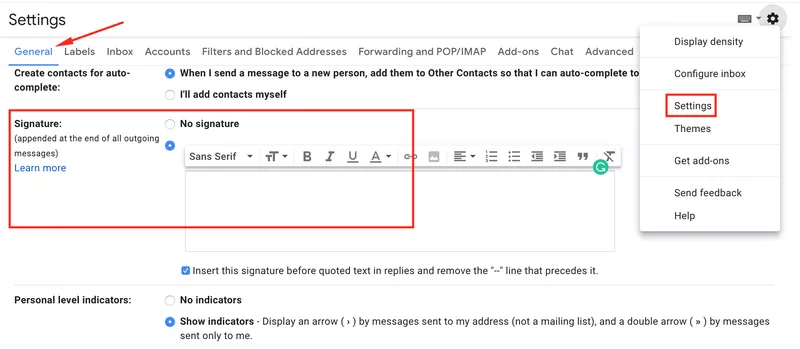
Pasul 3: Adăugați o imagine.
Opțiunea 1: Folosiți „Inserați imaginea”.
Acum să aruncăm o privire la mai multe moduri de a adăuga o imagine la semnătura Gmail:
1 . Faceți clic pe pictograma „Inserare imagine”.
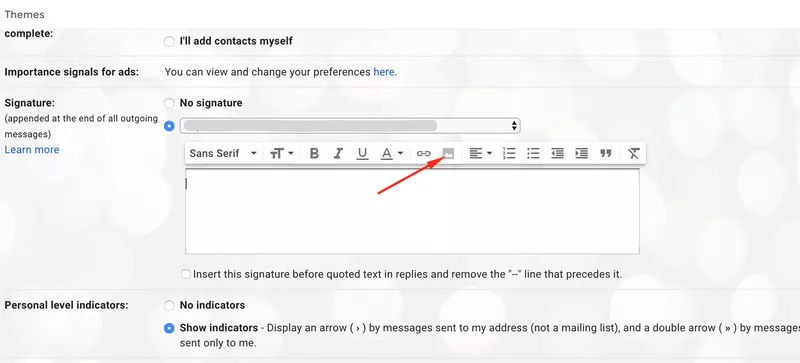
Va apărea fereastra cu 3 opțiuni:
a) Drive-ul meu . Dacă aveți imaginea încărcată pe Google Drive, o puteți alege pur și simplu pe cea de care aveți nevoie.
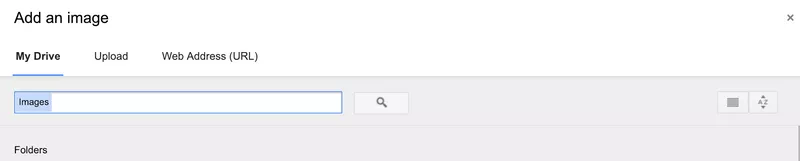
b) Încărcați. Puteți încărca o imagine de pe computer.
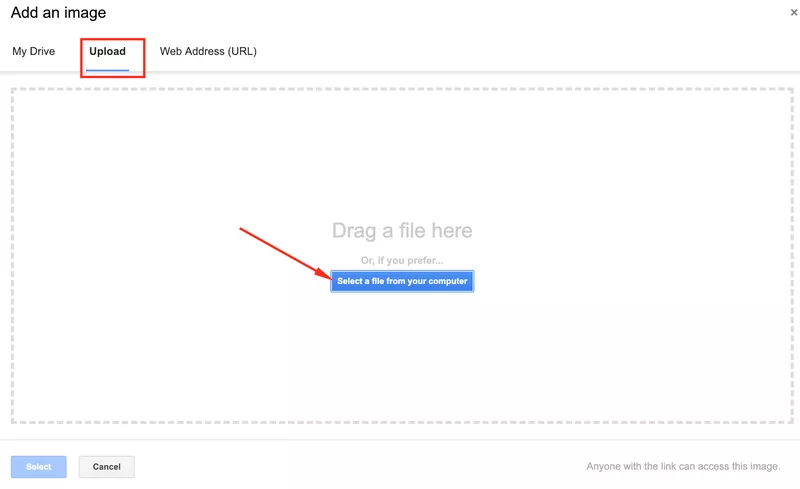
c) Adresă Web (URL) . Dacă doriți să utilizați logo-ul dvs. îl puteți introduce direct de pe site-ul dvs. web.
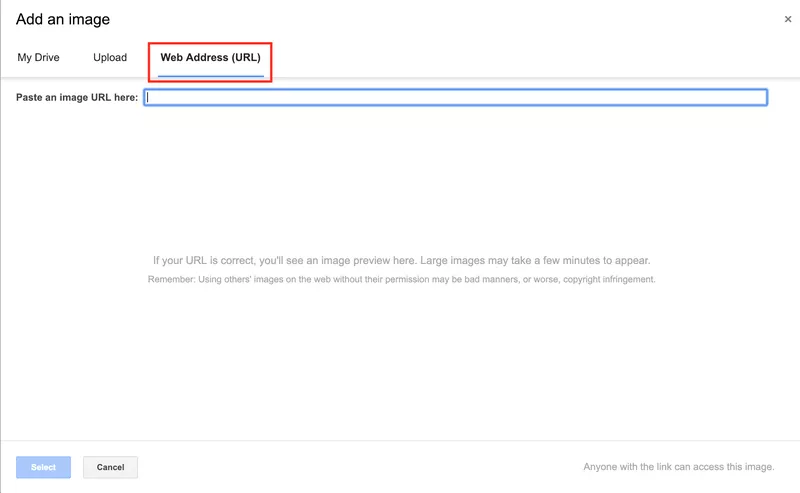
Opțiunea 2: Utilizați metoda Copiere și Lipire
a) Introduceți imaginea în Google Docs, apoi Copiați și inserați-o în blocul de semnături din Gmail
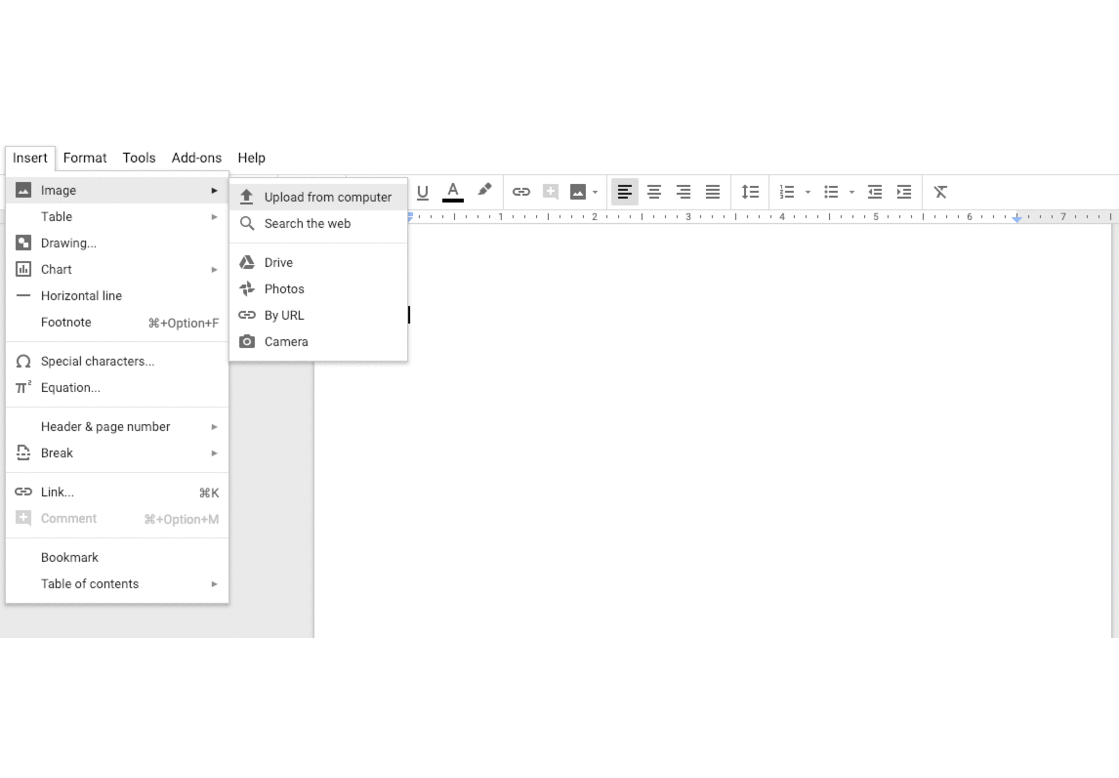
Depanare
1. Imaginea nu apare în semnătură.
Asigurați-vă că ați activat setările de partajare în Google Drive
2. Imaginea merge ca atasament.
Dacă v-ați încărcat imaginea direct în blocul de semnături, aceasta poate fi primită ca atașament în Outlook și în alți clienți de e-mail. Pentru a evita acest lucru, luați în considerare găzduirea imaginii pe Google Drive sau pe un server extern.
3. Nu am „My Drive” și „Upload options”.
Dacă nu aveți opțiunile „Discul meu” și „Opțiuni de încărcare”, contactați administratorul G Suite pentru a activa Partajarea în afara organizației dvs. în Consola de administrare Google.
Dacă sunteți conectat la mai multe conturi, vă rugăm să ștergeți cookie-urile și memoria cache sau să utilizați fereastra Incognito pentru a vă conecta.
4. Cum adaug o imagine la serviciul de găzduire?
Încărcați fotografia sau logo-ul companiei în unele servicii de găzduire a imaginilor, cum ar fi imgbox.com , tinypic.com sau oricare altul. Pentru această sesiune, vom folosi Tinypic.
Faceți clic pe Alegeți fișierul pentru a selecta imaginea. Apoi faceți clic pe Încărcați acum.
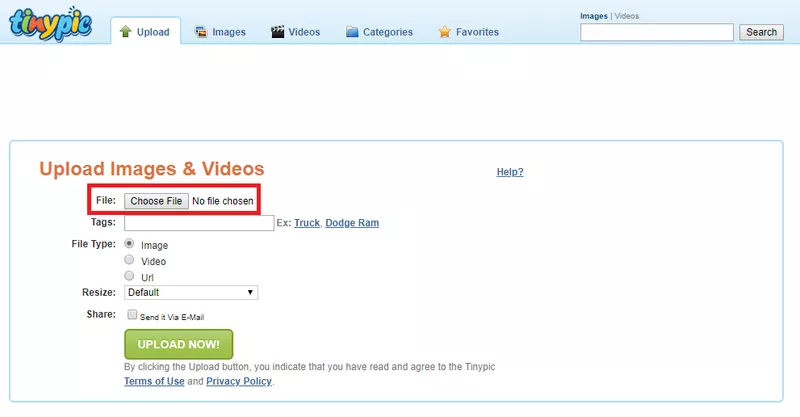
După ce imaginea a fost încărcată, faceți clic dreapta pe ea și selectați Copiere imagine.
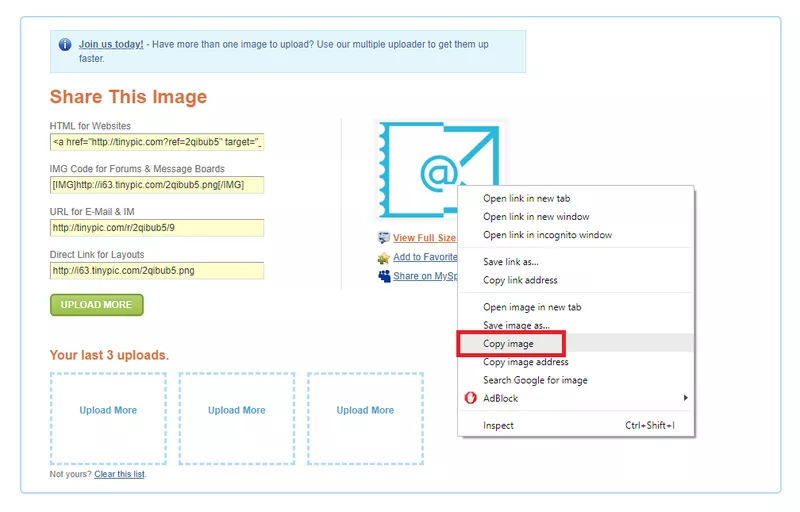
Reveniți la contul dvs. Gmail și adăugați o imagine (Ctrl + V pentru Windows; Command+V pentru a face același lucru pe Mac).

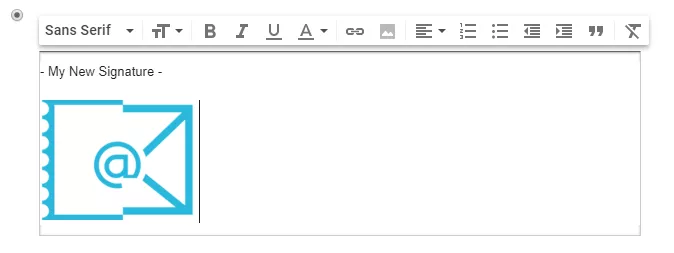
Dacă doriți să adăugați câteva pictograme de rețele sociale, accesați iconfinder.com . Aceasta va fi resursa ta atunci când vine vorba de a găsi pictograme gratuit.
Pasul #1: Deci haideți să găsim Facebook.
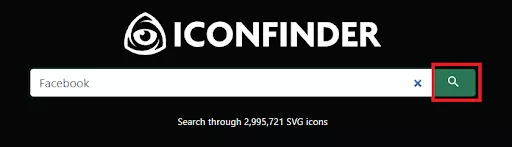
Pasul #2: Asigurați-vă că ați făcut clic pe Free în partea stângă a ecranului dacă doriți o pictogramă gratuită.
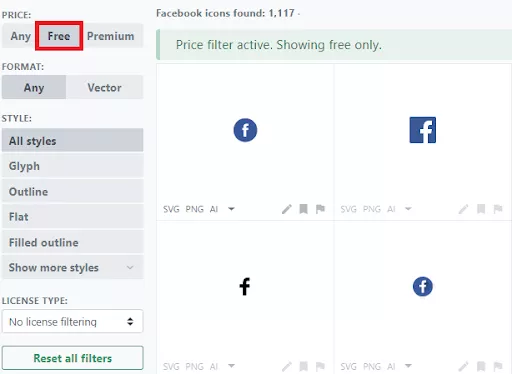
Faceți clic pe pictograma care vă place și alegeți dimensiunea imaginii care vi se potrivește cel mai bine. Pentru semnăturile Gmail, cel mai bine este să încărcați imaginea cu dimensiunea 32×32. Unii oameni ar putea dori să meargă la 48×48, dar nu merge mai mult decât atât dacă știi ce publicul tău ar putea citi e-mailurile pe un smartphone. Descărcați pictograma.
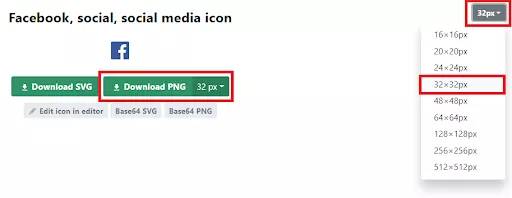
Pasul 3: Reveniți la contul dvs. Gmail și adăugați o imagine făcând clic pe butonul Inserați imagine. Apoi selectați Încărcați pentru a adăuga imaginea.
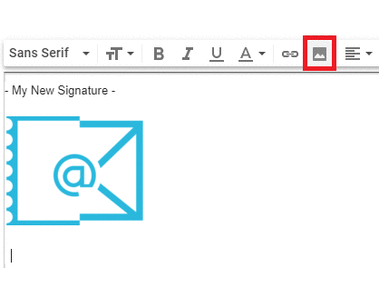
Notă: rețineți că este doar o imagine care nu este legată de niciunul dintre profilurile dvs.!
Pasul 4: Adăugarea unei imagini cu hyperlink. Acum trebuie să accesați Facebook și să copiați adresa URL a profilului. Apoi reveniți la contul Gmail din nou, selectați pictograma și faceți clic pe butonul Link. Lipiți adresa URL a profilului Facebook și faceți clic pe OK.
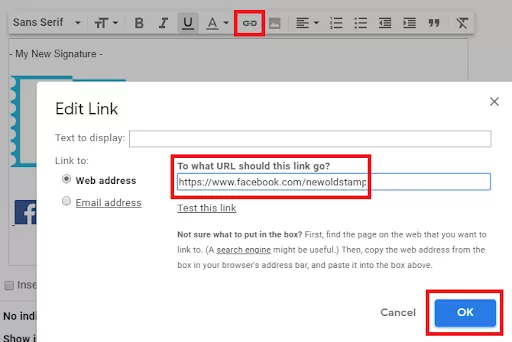
Pasul #5: Coborâți și faceți clic pe Salvare modificări. Felicitări, ai terminat!
Dimensiuni recomandate pentru imagini
Dimensiunea imaginii depinde de cât de largă este restul subsolului de e-mail și de modul în care se va potrivi în aspectul existent. Cu toate acestea, vă recomandăm să urmați câteva reguli atunci când vă creați semnătura Gmail.
- Banner
Pentru bannere, este recomandat să nu le faceți mai largi de 600 de pixeli.
- Logo/fotografie
Dimensiunea optimă pentru logo-uri și fotografii este între 100-300 pixeli lățime.
- Icoane sociale
După cum am menționat deja mai devreme, cel mai bine este să utilizați butoanele de rețele sociale de 32×32 sau 48×48 px.
Cu cât dimensiunea imaginii semnăturii de e-mail este mai mare, cu atât este mai probabil ca unii destinatari să nu vă vadă deloc semnătura din cauza limitărilor furnizorului de servicii de e-mail. Așadar, încercați să păstrați toate imaginile la o dimensiune a fișierului sub 50 kb. Desigur, dacă utilizați un instrument de gestionare a semnăturilor de e-mail precum Newoldstamp, nu trebuie să vă gândiți la dimensiunea imaginii.
Unele sarcini sunt în afara bazei tale de cunoștințe, iar altele pur și simplu necesită prea mult timp. Așadar, dacă credeți că timpul este resursa dvs. cea mai valoroasă și nu doriți să-l pierdeți, rețineți că delegarea anumitor sarcini sau utilizarea aplicațiilor/serviciilor avansate poate fi un instrument de economisire mai degrabă decât o cheltuială.
Cum poți face asta pur și simplu cu Newoldstamp
Newoldstamp este un generator de semnături care are tot ce aveți nevoie pentru a crea semnături de e-mail profesionale pentru Gmail și alți clienți de e-mail. Alegeți orice aspect care vă place în galeria noastră de șabloane și personalizați-l pentru a se potrivi cerințelor dvs. Actualizați culorile, fonturile, modificați ordinea câmpurilor și stilul pictogramelor sociale. În ceea ce privește opțiunea de inserare a imaginii pe care o discutăm în acest articol, tot ce trebuie să faceți este să vă încărcați imaginea și să vă jucați cu forma, dimensiunea și decuparea.

De ce este benefic pentru tine?
1. Puteți încărca orice imagine fără a redimensiona, tăia sau schimba forma. Puteți configura acest lucru în editorul nostru de imagini.
2. Nu trebuie să vă faceți griji pentru imaginile neclare. Newoldstamp acceptă afișaje retina și 4k.
3. Locație simplă a imaginii. Tot ce trebuie să faceți este să alegeți șablonul care vă place.
4. Peste 150 de pictograme sociale. Nu este nevoie să căutați și să editați pictogramele.
5. Nu există imagini în atașament. Găzduim toate imaginile tale.
6. Hyperlink toate imaginile.
Cu Newoldstamp, este foarte ușor și nu trebuie să aveți abilități de codare, să implicați o echipă de tehnologie sau dezvoltatori și designeri terți.


